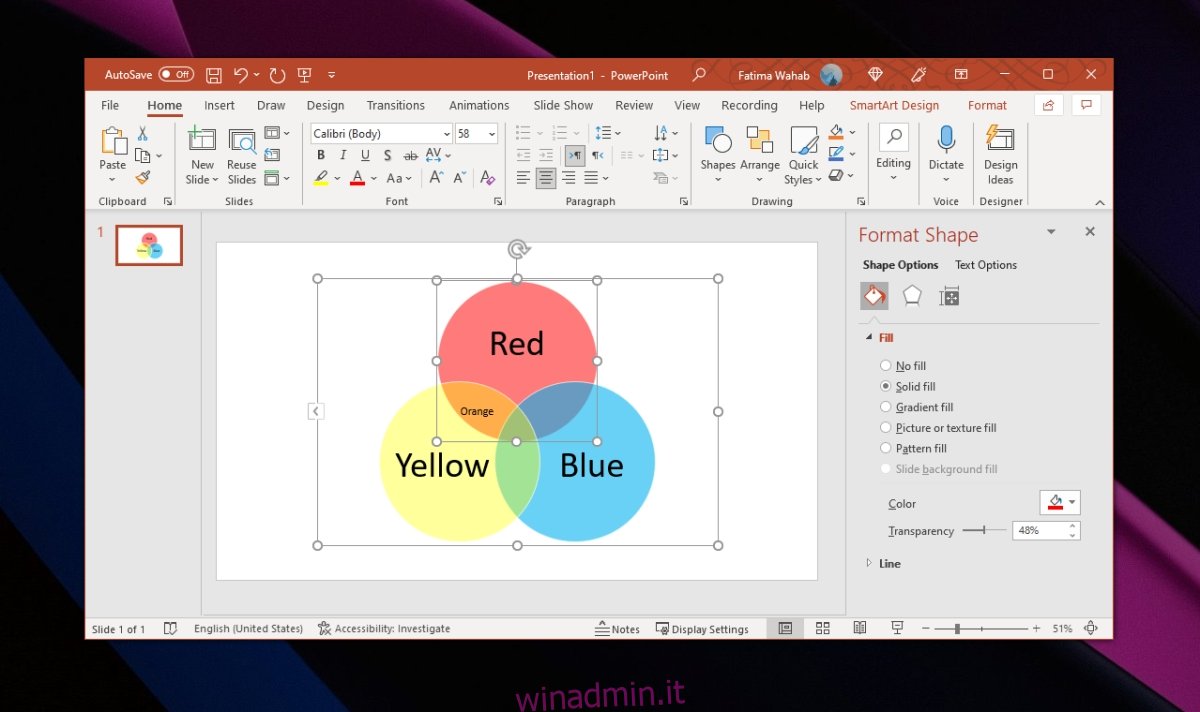Un diagramma di Venn è un ottimo modo per mostrare come due cose si sovrappongono. Non ti darà una comprensione profonda e dettagliata di come le cose sono simili e di come sono diverse ma hanno qualcosa in comune.
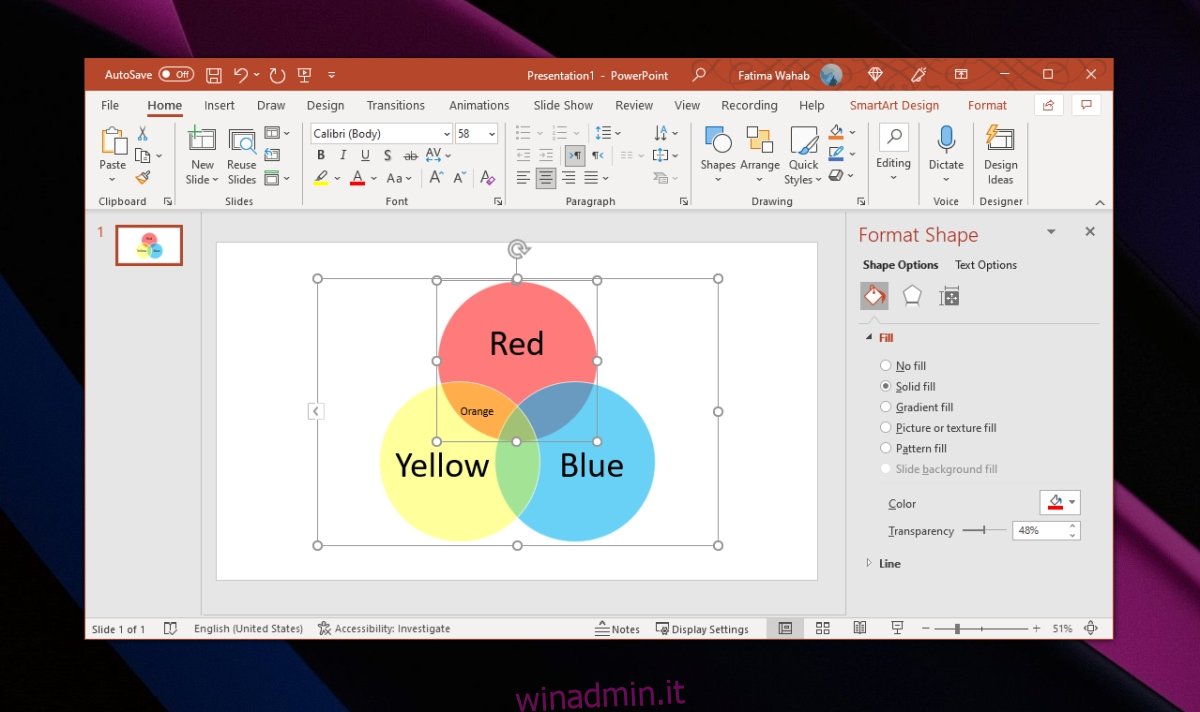
Sommario:
Diagramma di Venn in PowerPoint
PowerPoint ha strumenti per creare grafici e un diagramma di Venn è proprio questo; un grafico. Puoi crearne uno in PowerPoint abbastanza facilmente. Puoi utilizzare gli strumenti forma o puoi utilizzare gli strumenti grafici/grafici dedicati.
Crea diagramma di Venn in PowerPoint
Per creare un diagramma di Venn in PowerPoint, segui questi passaggi.
Apri un nuovo file PowerPoint o crea una nuova diapositiva nel file in cui stai lavorando.
Vai alla scheda Inserisci sulla barra multifunzione.
Fare clic sullo strumento SmartArt.
Dal menu, seleziona Relazione come tipo di grafico che desideri aggiungere.
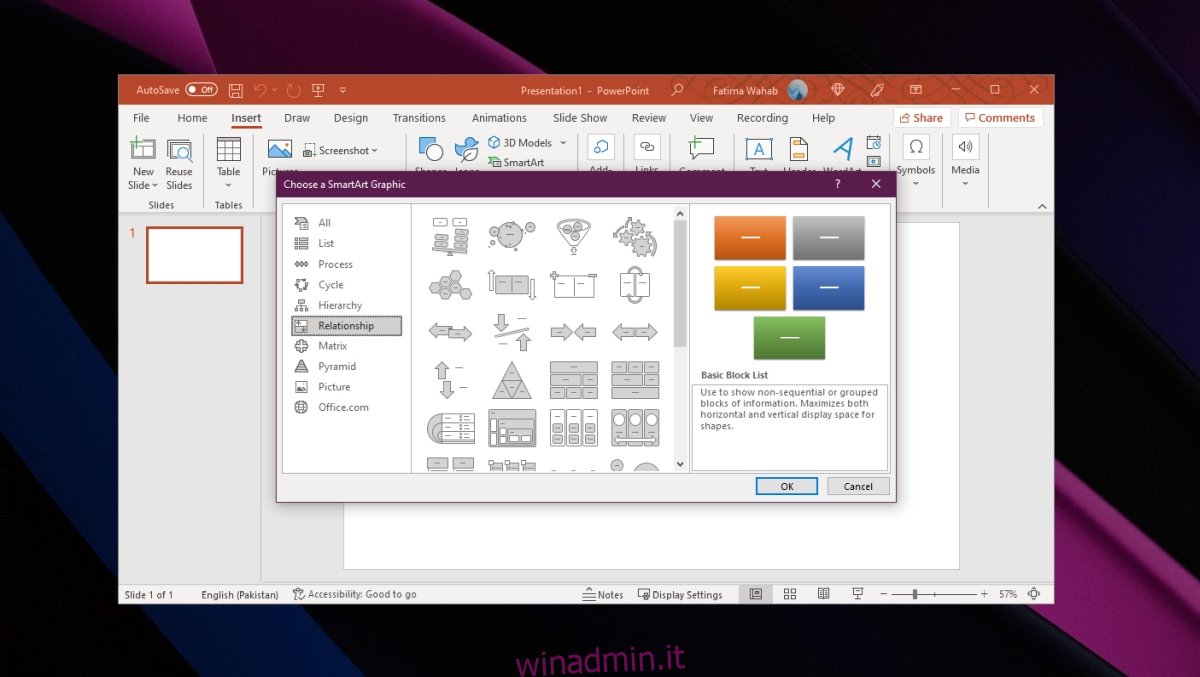
Dalla libreria di diagrammi, seleziona Basic Venn.
Fare clic su OK.
Il diagramma verrà inserito.
Modifica le etichette e personalizza il diagramma.
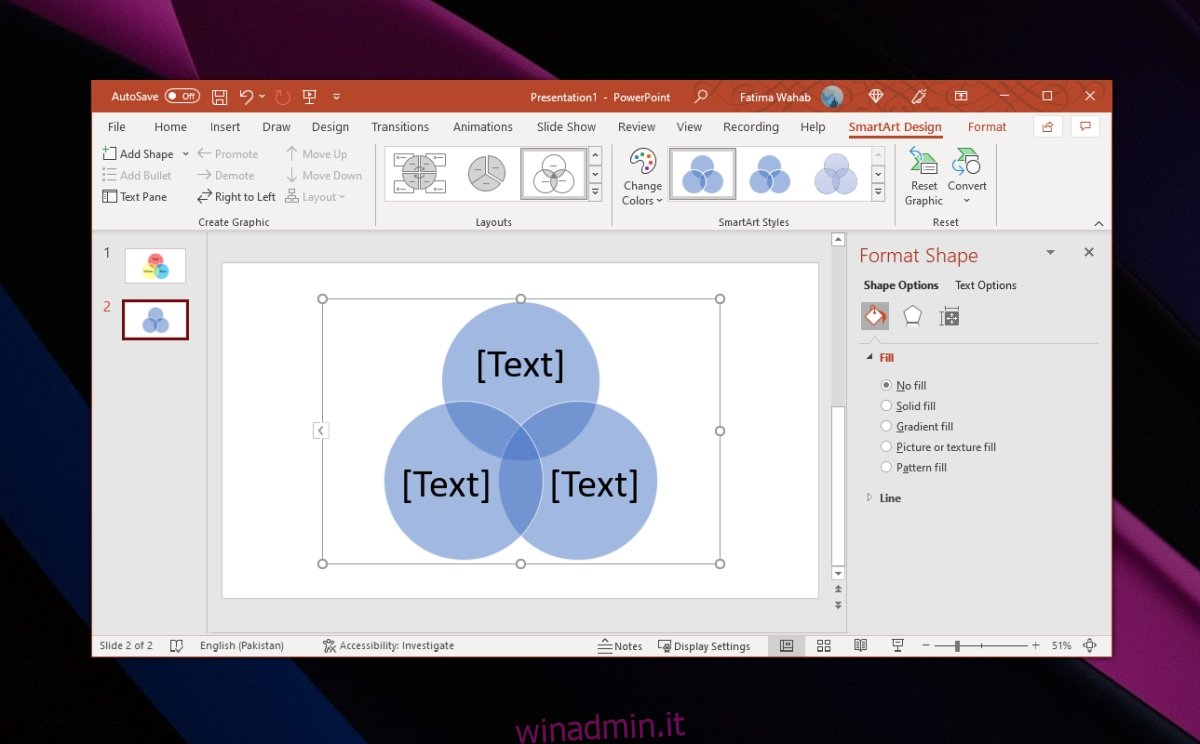
Diagramma di Venn dell’etichetta
Il diagramma di Venn verrà inserito con testo segnaposto. Dovrai cambiarlo per dare un significato al diagramma. Per impostazione predefinita, avrà tre componenti ma puoi aggiungerli o rimuoverli.
Fare clic con il pulsante destro del mouse su una forma.
Seleziona Aggiungi forma dal menu di scelta rapida.
Seleziona Aggiungi forma dopo per aggiungere un nuovo cerchio a destra di quello corrente.
Seleziona Aggiungi forma prima per aggiungere un nuovo cerchio a sinistra di quello corrente.
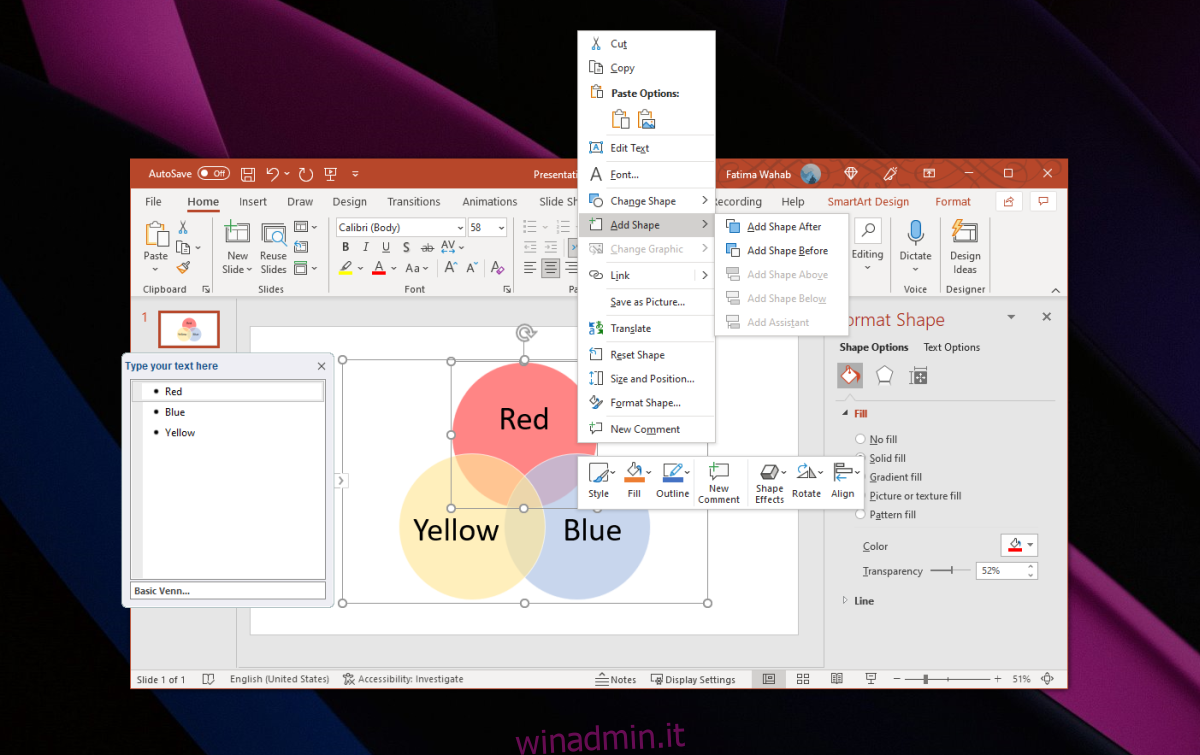
Per aggiungere ciò che appare nell’area sovrapposta, dovrai aggiungere manualmente una nuova casella di testo.
Vai alla scheda Inserisci sulla barra multifunzione.
Seleziona Casella di testo.
Trascina la casella di testo nell’area di sovrapposizione.
Immettere ciò che rappresenta l’area sovrapposta.
Ripetere per tutte le aree sovrapposte.
Cambia colore e trasparenza – Diagramma di Venn
Per cambiare il colore delle forme;
Seleziona uno dei cerchi.
Fare clic con il pulsante destro del mouse sul cerchio e selezionare Formato forma.
Apri lo strumento Riempi nel pannello a sinistra.
Cambia il colore della forma.
Usa il cursore della trasparenza per aggiungere trasparenza e ottenere l’effetto “sovrapposizione”.
Ripetere per tutti i cerchi.
Conclusione
Lo strumento Diagramma di Venn ha due varianti: anelli semplici e interconnessi. Provali entrambi. A seconda di quanti dati è necessario aggiungere al diagramma e di quanti nodi avrà il diagramma di Venn, potrebbe essere meglio utilizzare la versione ad anelli interconnessi. Avrai a disposizione gli stessi strumenti per personalizzare questa seconda variazione del diagramma di Venn.